PDF変換の小技
OCR紹介&小技まとめ
 OCRソフトの紹介
OCRソフトの紹介 スキャン&PDF化
スキャン&PDF化 スキャンPDFの編集
スキャンPDFの編集 スキャンPDFの変換
スキャンPDFの変換 画像化のPDFデーダ抽出
画像化のPDFデーダ抽出 OCR機能活用事例
OCR機能活用事例
PDFファイルは仕事上でよく使われるファイル形式の一つで、書類などの重要な文章もデジタルであるPDF形式でやり取りされる事が多くなりました。たくさんの書類をやり取りするとなると邪魔になる上にどれがどの書類かもひと目で分かるには慣れる必要がありました。しかし、PDFとしてデジタルな書類を使用すると編集出来るデバイスさえあればいつでも簡単に編集出来る上に、たくさん持ち歩いたとしてもかさばる事はありません。ファイルや項目ごとにデータを分けていれば一々探すことに時間をかけなくて済みます。このようにメリットの多いPDFファイルを編集するには専用のソフトウェアが必要ですが、最近ではPDFelement という編集のために開発されたソフトウェアが一つあれば編集は簡単に出来るので全く不便な事はありません。
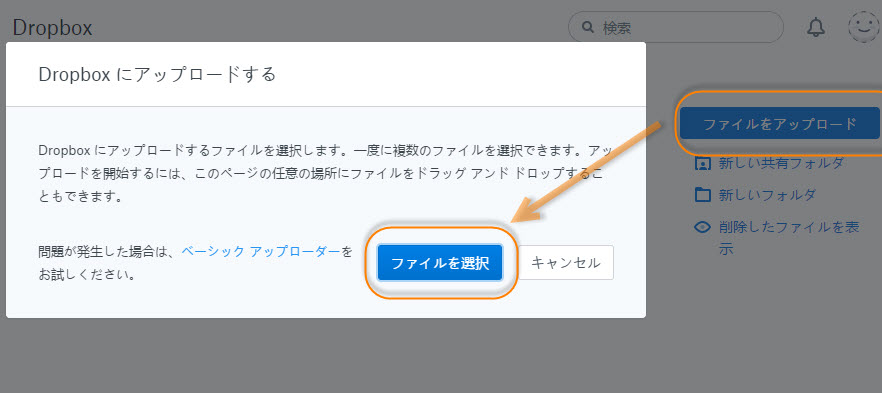
PDFをクラウドサービスDropboxにの保存方法は、モバイル版では共有設定から直接Dropboxに保存という選択ボタンがあるのでそれを選択するだけで完了です。パソコンで使用する場合はローカルファイルに表示されているDropboxのファイルにドラッグ&ドロップをして目的のPDFファイルをコピーしましょう。このシンプルな動作だけでDropboxへ保存が完了しますが、ウェブ上のクラウドへの同期を忘れてはいけません。同期を切っているとせっかく保存したファイルが他のデバイスなどからアクセスしようとしても出来なくなってしまうので注意が必要です。
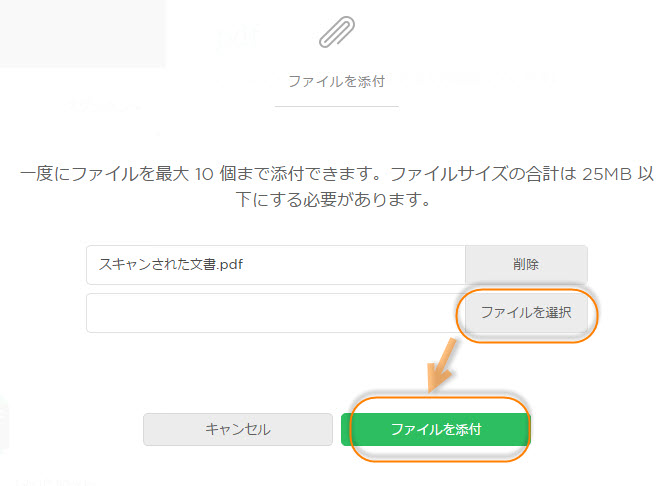
クラウドサービスEvernoteで簡単にPDFファイルを保存するには保存先のファイルを指定しておく事が便利です。Evernoteのツールタブを開くとインポートフォルダというものがあります。これをクリックすると新しくフォルダをインポートするために選択するように言われます。この時にPDFなどファイルを保存するフォルダを指定する事で、その指定したフォルダに入れるだけで自動的にEvernoteに保存をしてくれます。先程と同じように同期を切っていては話にならないので注意しましょう。PDFファイルにかぎらず画像フォルダなどもインポートフォルダに設定したフォルダにドラッグ&ドロップなどでコピーや移動するだけで出来るのでとても便利です。
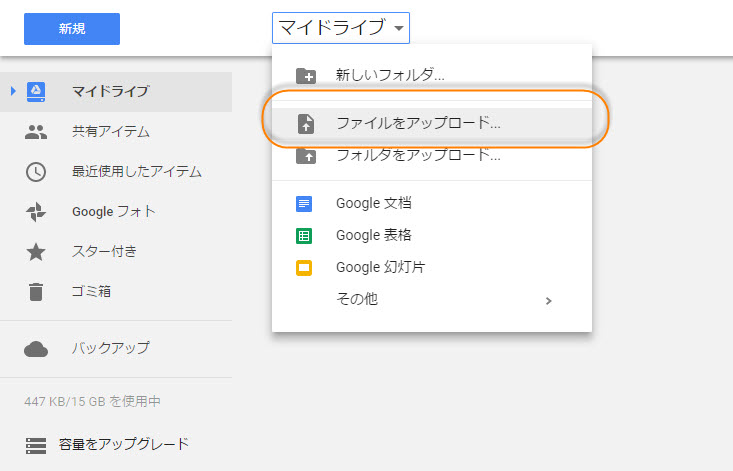
クラウドサービスGoogle driveはたくさんのアプリケーションと連携しており、独自でテキストファイルやエクセルファイルなどを作成出来る上にPDFファイルも扱う事が出来ます。万能のクラウドサービスな上に、とてもシンプルでウェブ上に表示されているフォルダにパソコン内のフォルダをドラッグ&ドロップするだけで完了です。もちろん他の2つのようにパソコンのローカルファイルにファイルをコピーするだけでも同期をきらない限り保存出来ます。
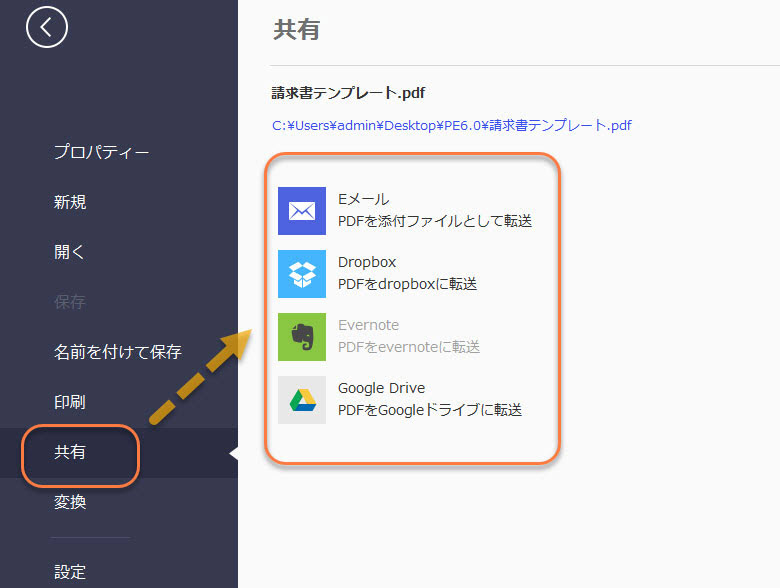
PDFファイルを編集するには専用のソフトウェアが必要ですが、PDFelement というソフトウェアが一つあれば編集は簡単に出来ます。 「PDFelement 」では、共有方式四つを提供しております:Eメール、Dropbox、Evernote、Google drive。PDF編集後に直接にクラウドサービスにアップロードできます。
PDFを上手く使用するに当たってPDFelement などの編集ソフトで編集するだけでなく、クラウドサービスなどのストレージを駆使してどこからでも閲覧や編集、保存を可能にしておく事が重要です。PDFelement は仕事上で求められる編集に必要となる機能がほとんどそろっており、PDFelement とクラウドサービスさえあれば他は特に使用する事はありません。これほどにまで便利になったデジタル社会を上手く使用して仕事効率を格段に上げましょう。

スマートに、シンプルに、AI 搭載 PDF ソリューション
PDF変換、作成、編集、OCR、注釈、フォーム、保護…
・ 第19回、24回、29回Vectorプロレジ部門賞受賞
・ 標準版からプロ版まで、幅広いのニーズに対応
・ Windows、Mac、iOS、Android、クラウドに対応
・ 7x12h体制アフターサービス
この文書または製品に関するご不明/ご意見がありましたら、 サポートセンター よりご連絡ください。ご指摘をお待ちしております!
役に立ちましたか?コメントしましょう!